En este tutorial te mostraré cómo crear una presentación de PowerPoint a partir del contenido de un documento de Word de manera fácil y rápida utilizando ChatGPT. Para ello, utilizaremos la cuenta de Microsoft 365 y la versión en línea de Word y PowerPoint. Siguiendo cuidadosamente los pasos, podrás tener una presentación lista en pocos minutos.
Conclusiones clave:
Necesitarás una cuenta de Microsoft 365, la versión en línea de Word y PowerPoint, y actualmente solo está disponible en inglés. Todo el proceso se basa en el contenido generado con ChatGPT.
Guía paso a paso
Comienza buscando temas en ChatGPT y creando el contenido necesario para tu presentación. Aquí solo se deben colocar los puntos principales que deseas abordar de manera oral.
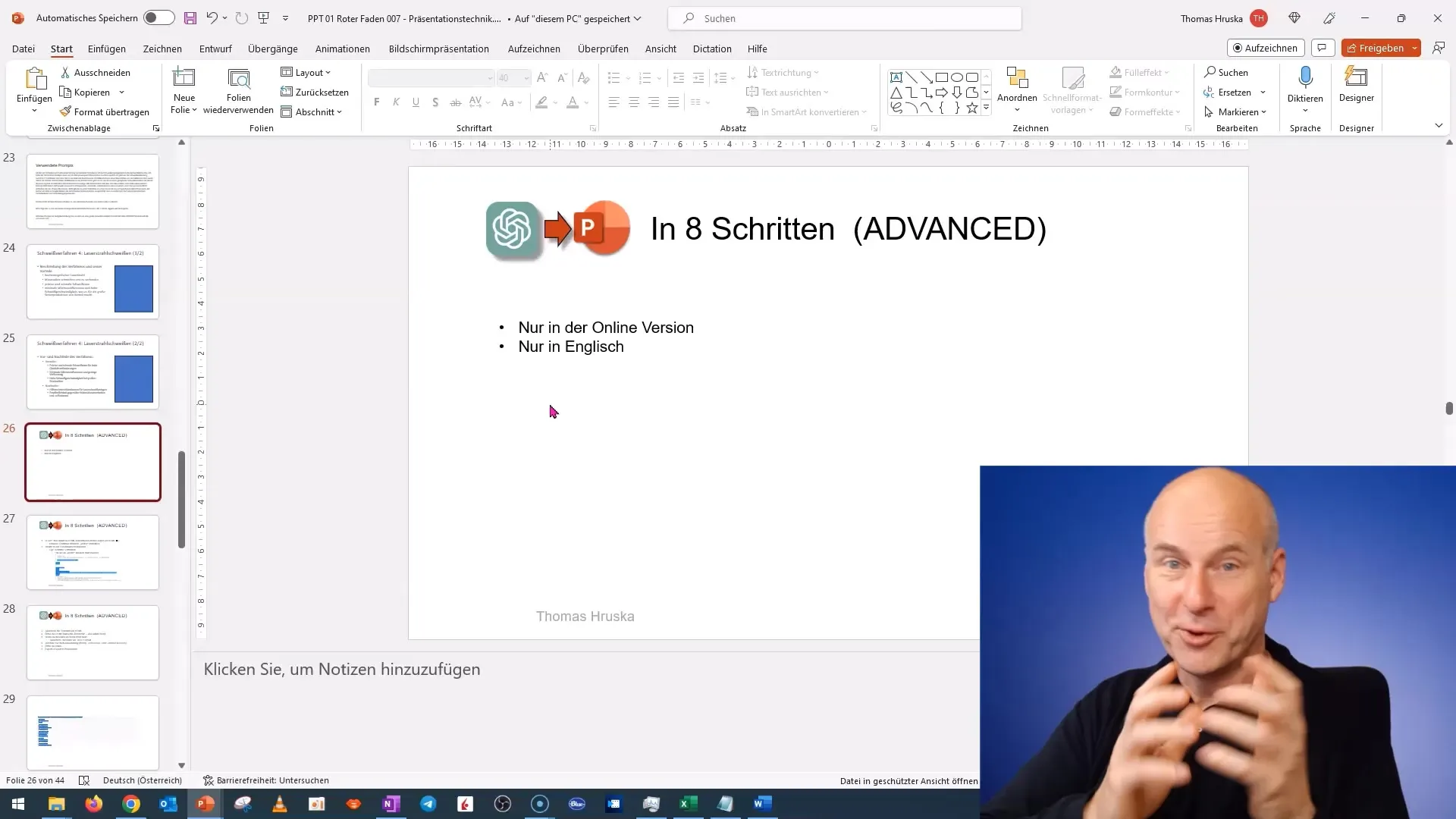
Una vez generado el contenido, cópialo en un documento de texto. Este documento es crucial, ya que servirá como puente entre los diferentes formatos que utilizaremos.
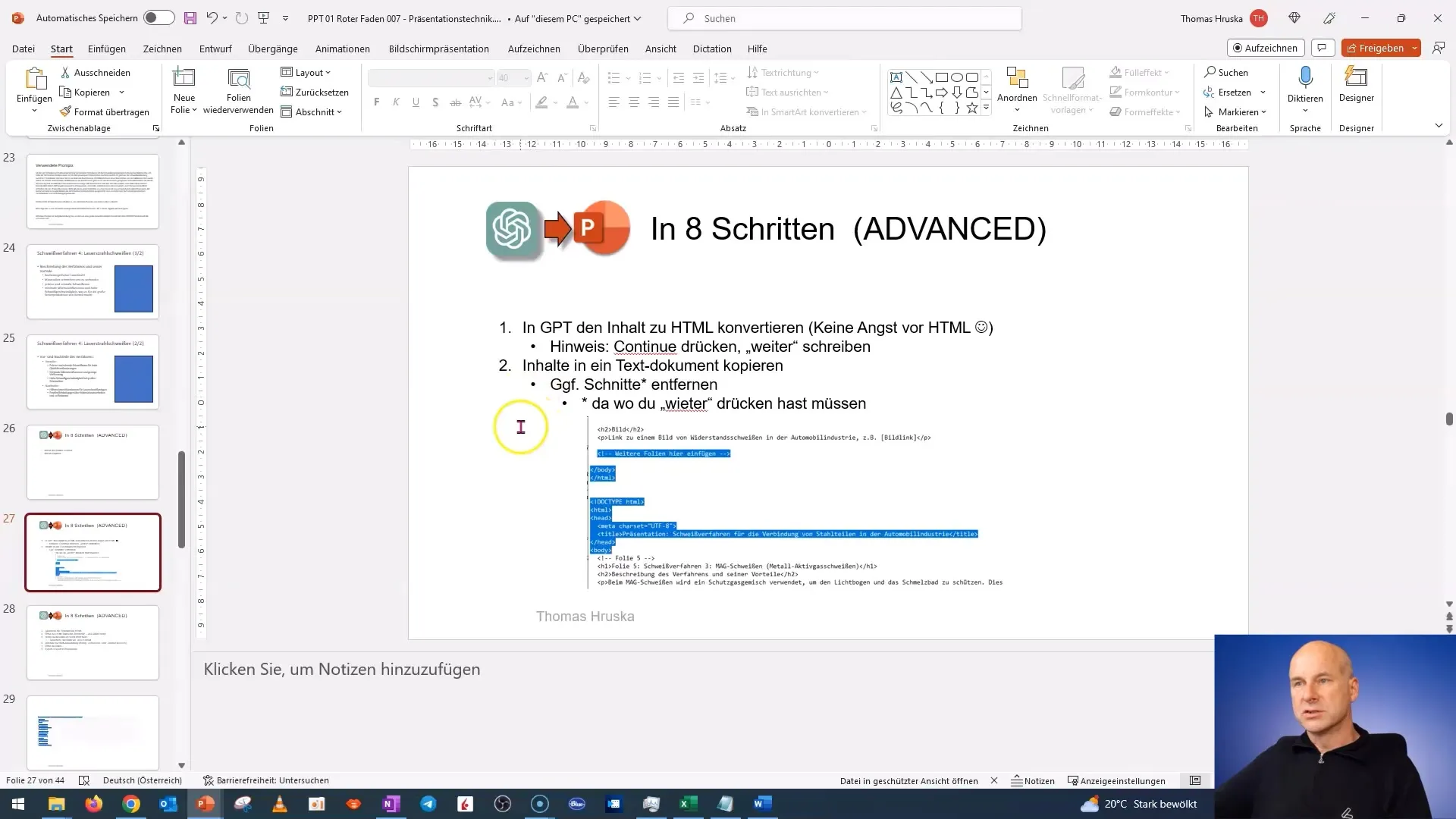
Revísalo para eliminar posibles saltos de línea, conservando solo los contenidos relevantes. Es fundamental que la estructura final quede limpia y sin elementos superfluos.
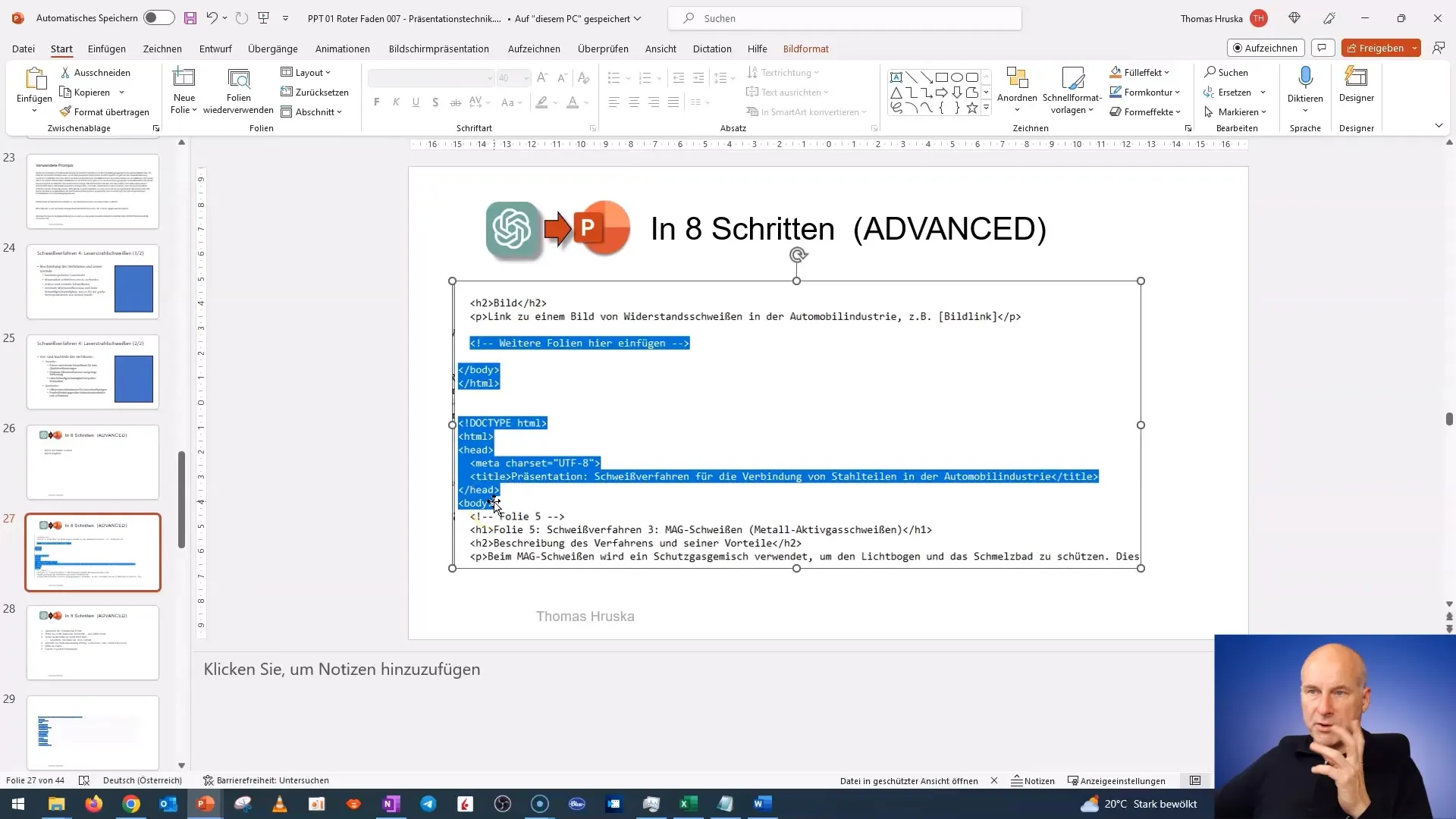
Una vez limpios los contenidos, guarda el documento en uno de los formatos admitidos. Ve a "Archivo" en Windows y selecciona "Guardar como". Asegúrate de guardarlo como un archivo .txt.
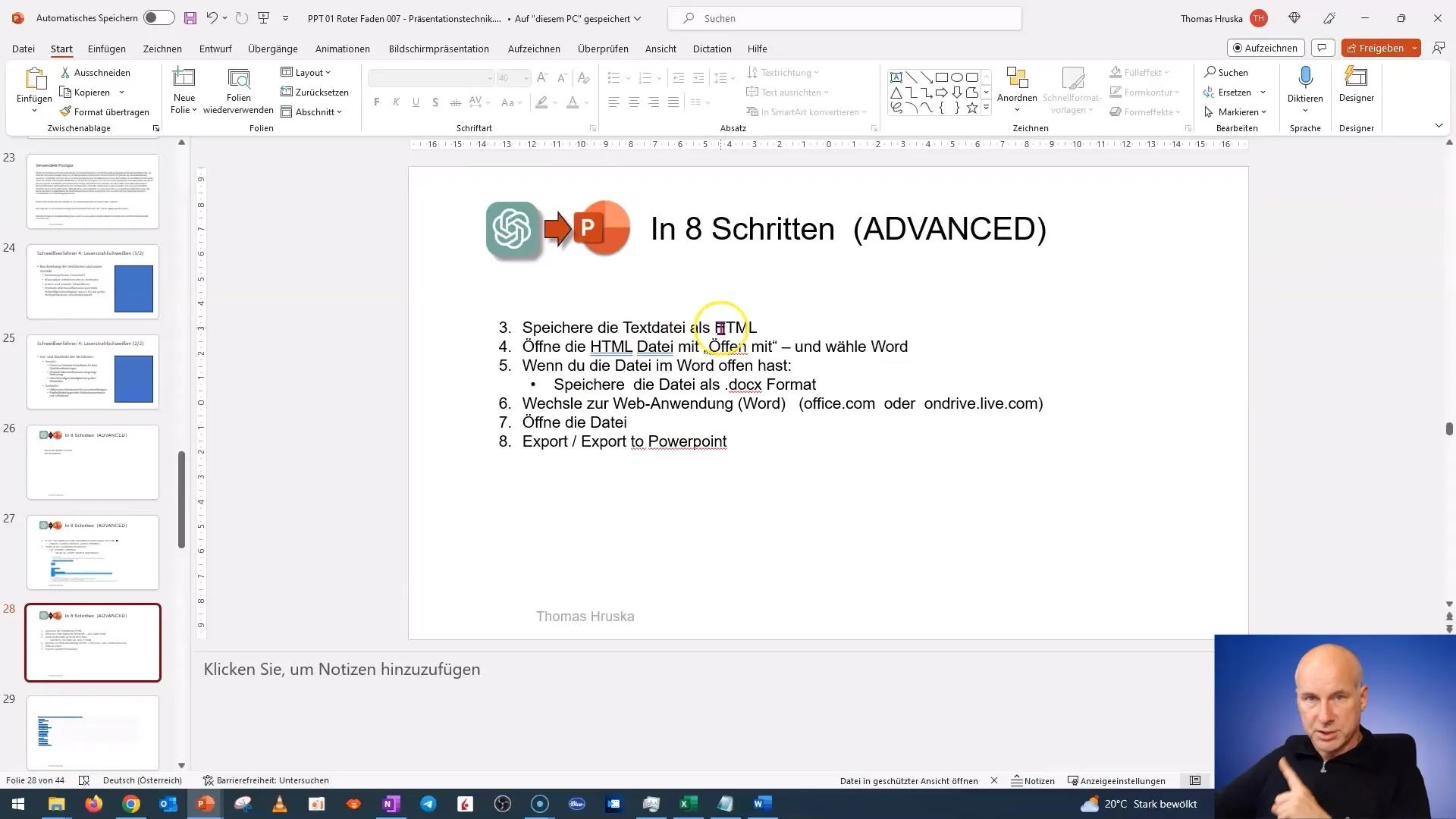
Ahora convierte el archivo .txt en uno .html. Esto se hace cambiando la extensión a .html. De esta forma, Word podrá leerlo y ser importado correctamente.
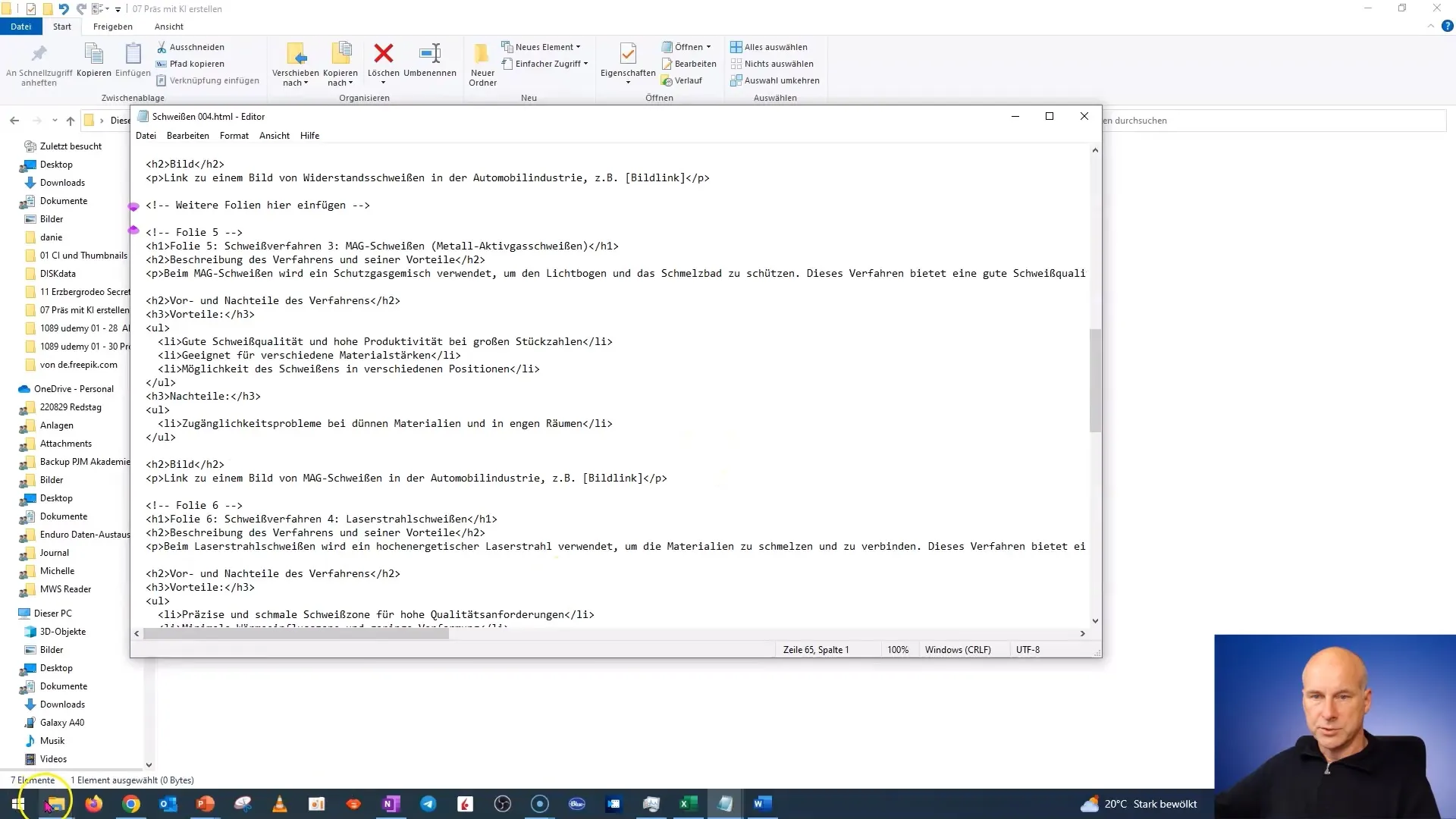
Luego, abre el archivo HTML en el Explorador de archivos y elige "Abrir con" seguido de Microsoft Word. Esto presentará los contenidos de forma que se puedan formatear fácilmente.
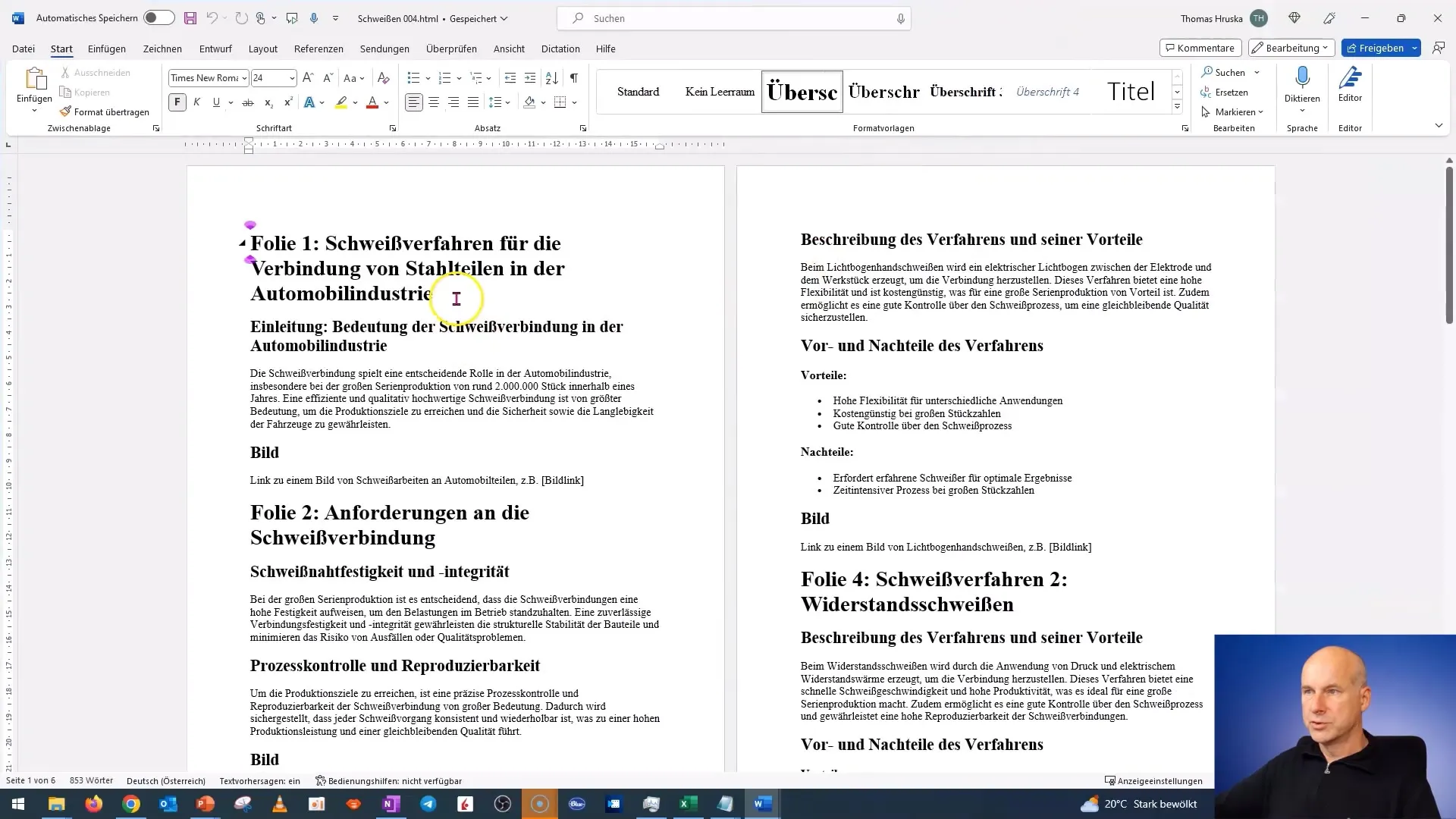
Guarda nuevamente tu archivo y cámbialo al formato DOCX. Haz clic en "Archivo" y luego "Guardar como". Asegúrate de guardarlo en un lugar adecuado para encontrarlo fácilmente más tarde.
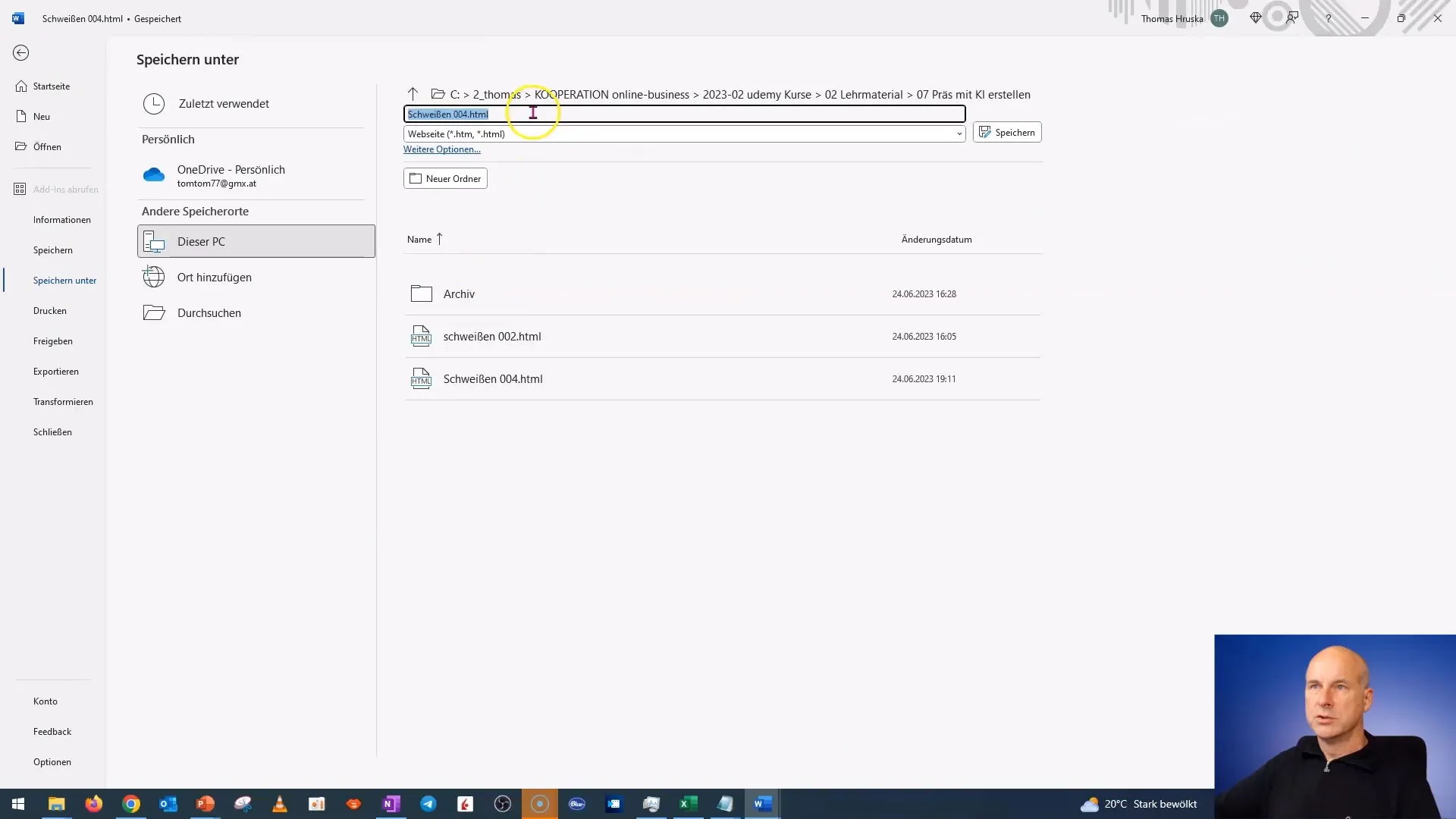
Es hora de abrir el archivo en la aplicación web de Word. Puedes hacerlo desde OneDrive o directamente en Office.com. Ahí deberías poder cargar o abrir el DOCX que guardaste anteriormente.
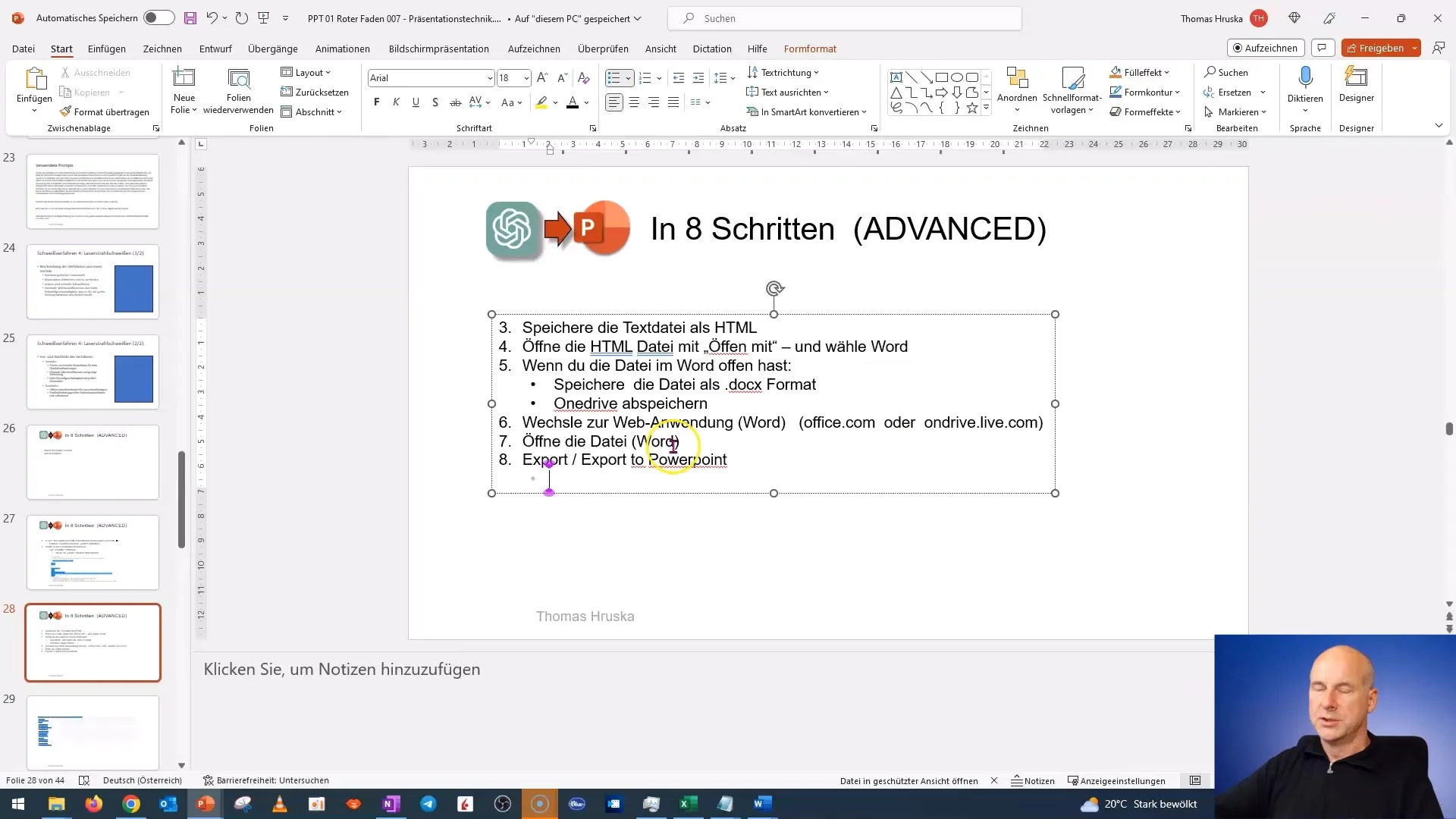
Una vez abierto en Word, busca la opción "Exportar". Busca "Exportar a PowerPoint" y haz clic en ella para iniciar la creación de tu presentación.
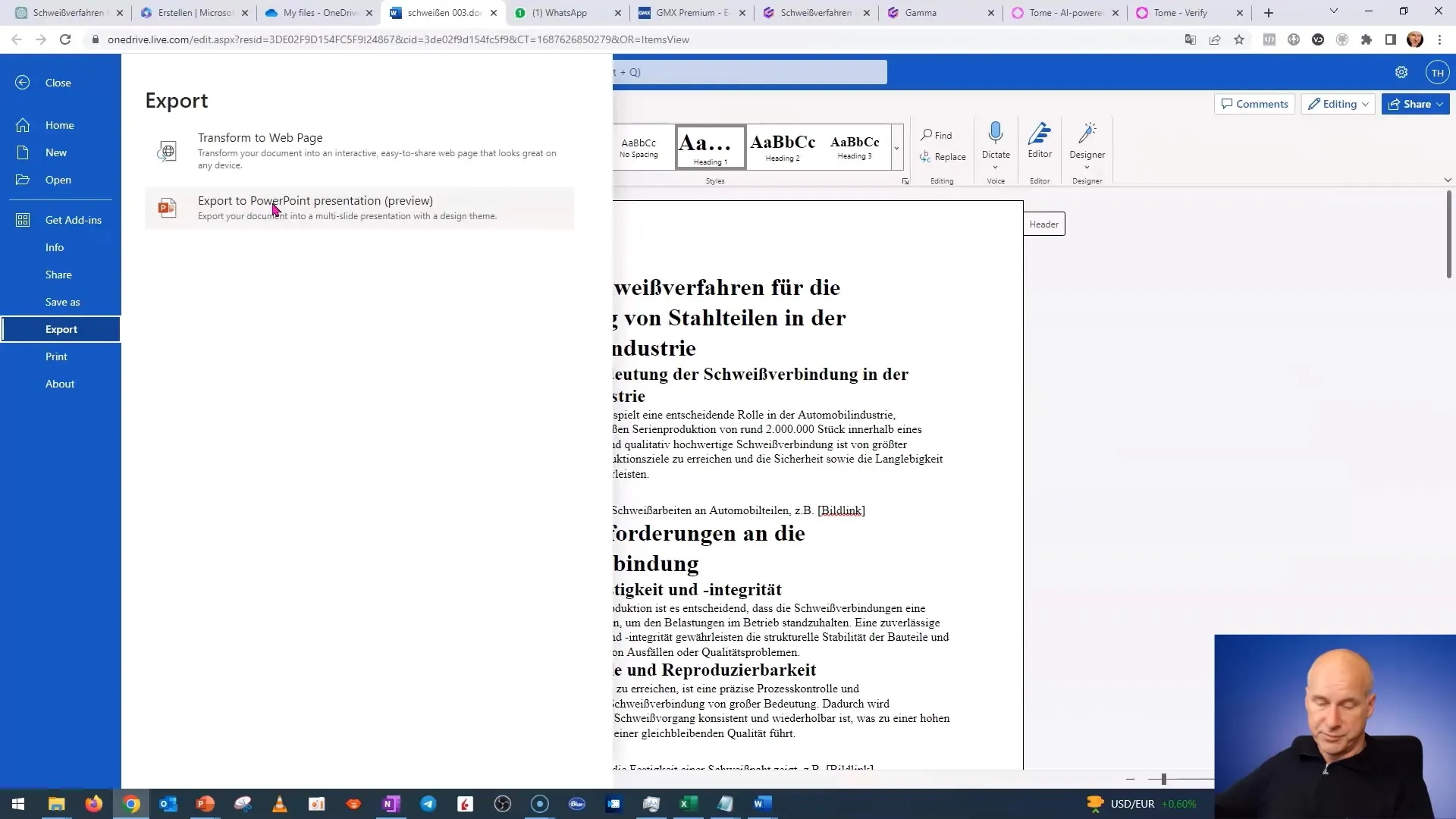
Selecciona un diseño para tu presentación. Puedes elegir entre diferentes plantillas. Selecciona la que prefieras y haz clic en "Exportar".
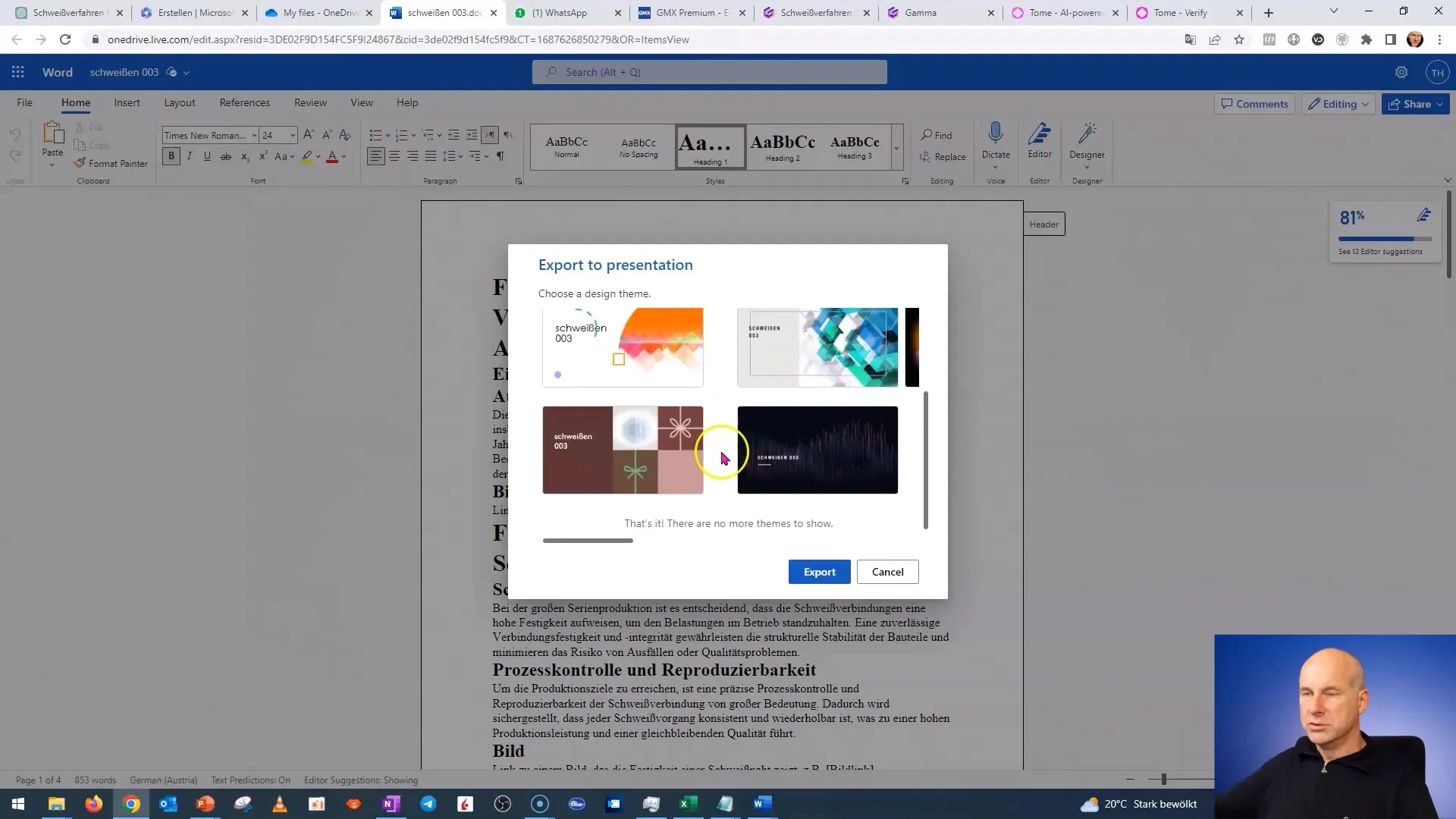
Espera un momento y se generará la presentación. Ahora puedes navegar por las diapositivas y comprobar si todo el contenido se ha transferido correctamente. Si es necesario, haz ajustes para asegurarte de que todo esté en su lugar correcto.
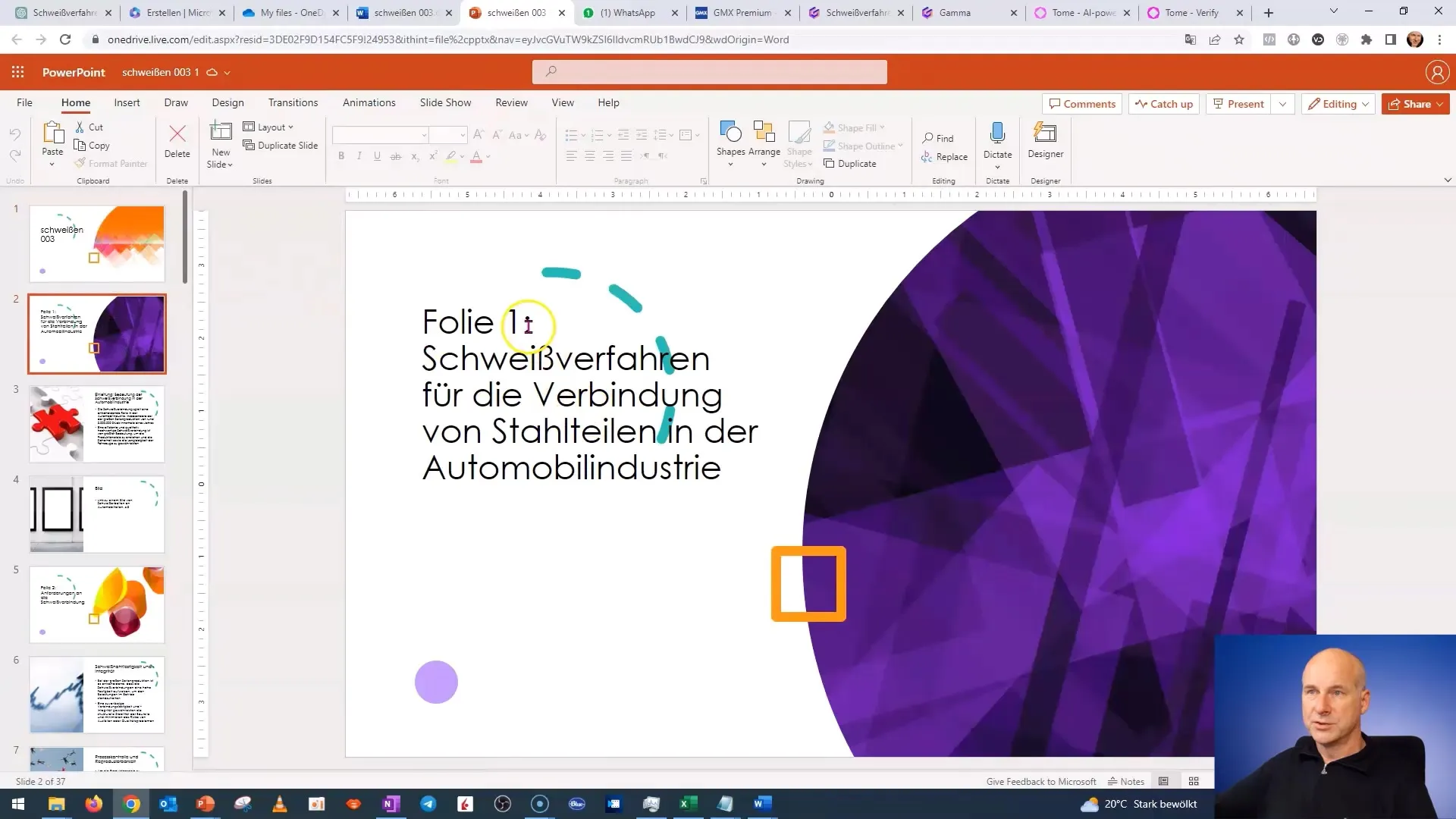
El uso de ChatGPT para la generación de contenido y la facilidad de uso con Word y PowerPoint te permiten crear una presentación atractiva en poco tiempo. Esto es especialmente útil cuando tienes poco tiempo o necesitas resultados rápidamente.
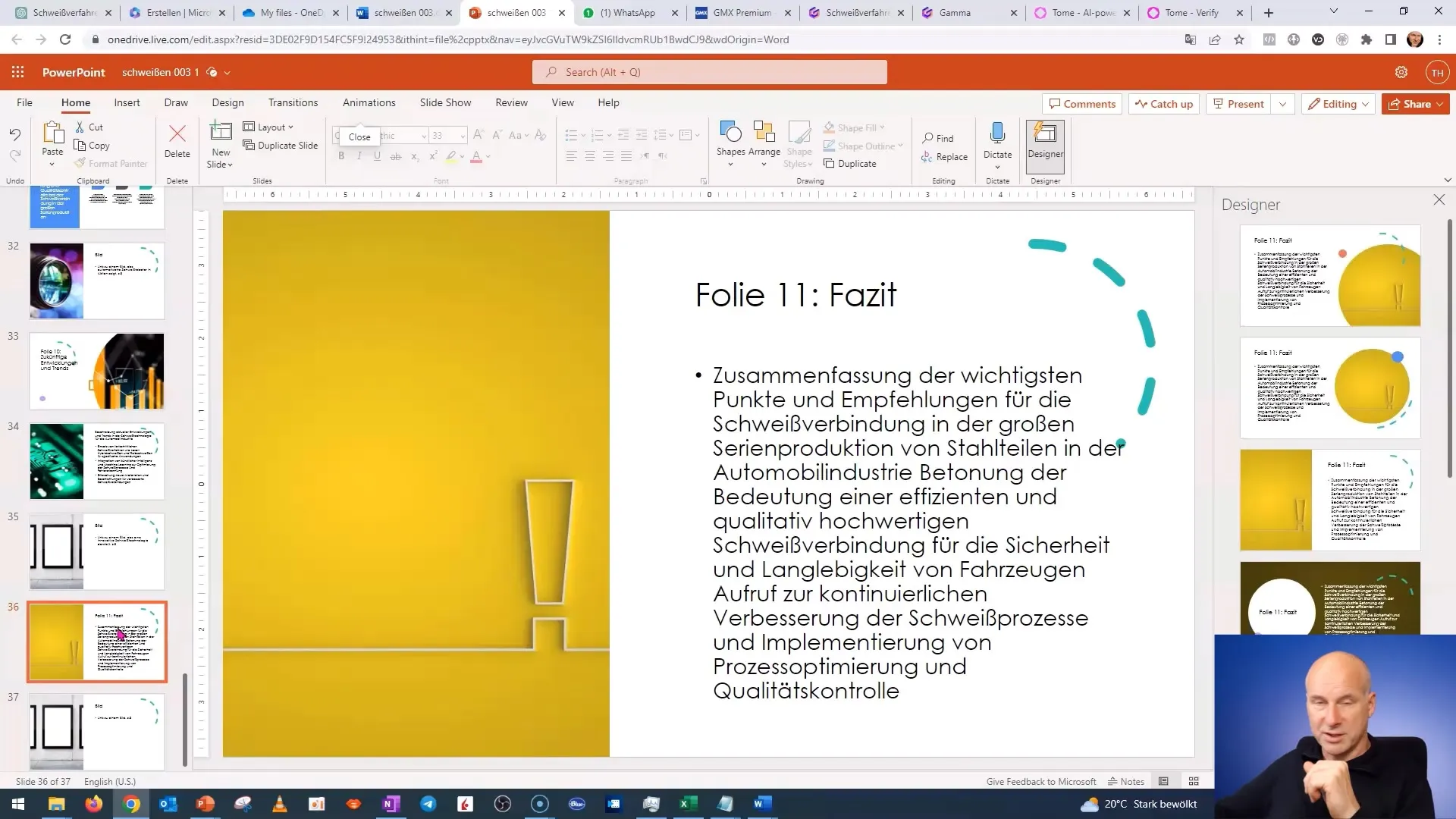
Resumen
En este tutorial has aprendido cómo crear eficientemente una presentación a partir del contenido de un documento de Word utilizando ChatGPT y Microsoft 365. Sigue los pasos para diseñar tus presentaciones rápidamente y de forma profesional.
Preguntas frecuentes
¿Cómo puedo asegurarme de que la presentación se vea bien?Revisa las diapositivas después de exportarlas y haz ajustes de diseño y contenido según sea necesario.
¿Necesito un software especial para este tutorial?Sí, necesitas una cuenta de Microsoft 365 y acceso a la versión online de Word y PowerPoint.
¿Cuánto tiempo dura todo el proceso?Con el contenido adecuado, puedes crear una presentación terminada en 10 a 15 minutos.


